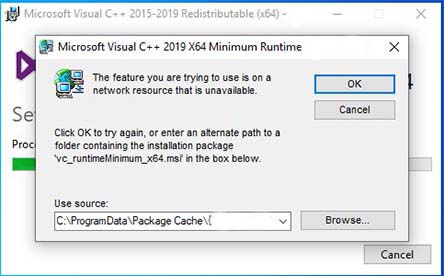
วิธีแก้ The Feature You Are Trying to Use in on a Network Resource That is Unavailable in Windows 10
สำหรับผู้ใช้งาน Windows 10 แล้วอยากจะติดตั้ง Microsoft Visual C++ Redistributable เพื่อเอาไว้เปิดเกมหรือโปรแกรมอื่นๆ พอติดตั้งแล้วอาจได้รับข้อความ “The Feature You Are Trying to Use in on a Network Resource That is Unavailable.” ทำให้ไม่สามารถติดตั้งได้ บทความนี้จะมาสอนการแก้ไขเบื้องต้นกัน
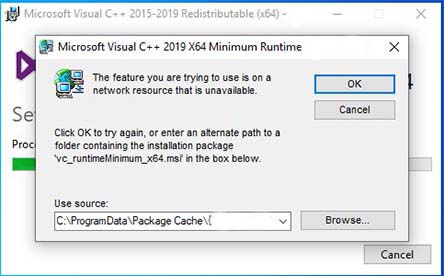
แก้ปัญหาติดตั้ง Visual C++ Redistributable ไม่ได้
โดยมีขั้นตอนการทำดังต่อไปนี้
ตรวจสอบว่ามี Visual C++ Redistributable ค้างอยู่ในการติดตั้งโปรแกรมหรือเปล่า
ให้ไปดูที่ คลิกขวาที่ปุ่ม Start เลือก Setting แล้วเลือก Apps
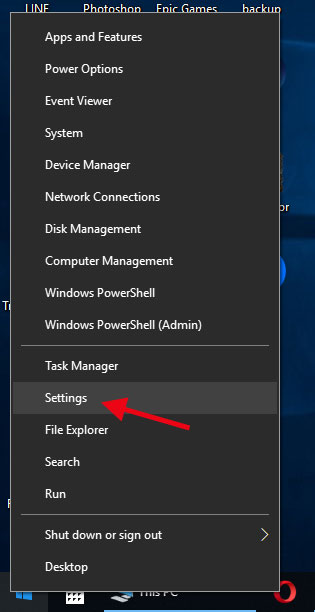
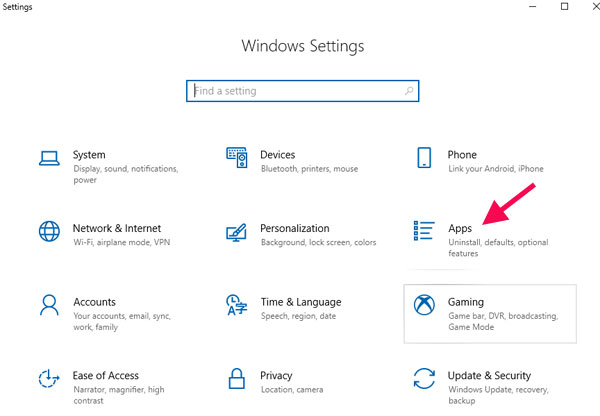
จากนั้นให้ตรวจดูว่ามีตัวที่เราติดตั้งไม่ได้หรือไม่ Visual C++ Redistributable บางทีเราติดตั้งอยู่แล้วมันเลยติดตั้งซ้ำลงไปไม่ได้หรือหากต้องการติดตั้งใหม่ให้ถอดถอนการติดตั้งออกไปก่อน
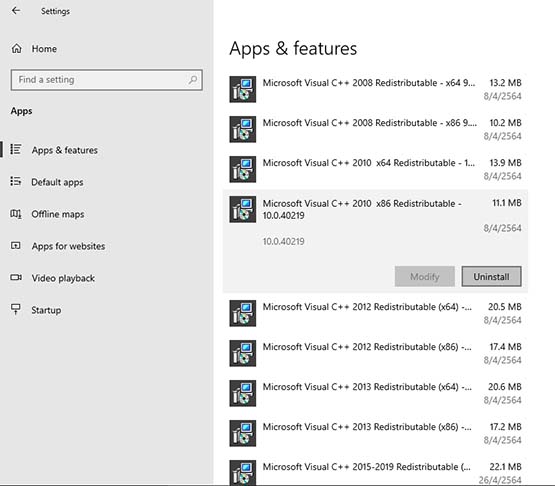
ดูว่าได้เปิด Windows installer เอาไว้ไหม
กดปุ่ม Windows + s พิมพ์ Services แล้ว Enter (หรือ Windows + R พิมพ์ services.msc) มองหา สถานะต้องเป็น Manual หรืออื่นๆ ไม่ควรเป็น Disable ถ้าให้ดีควรกด start แล้วเลือก automatic
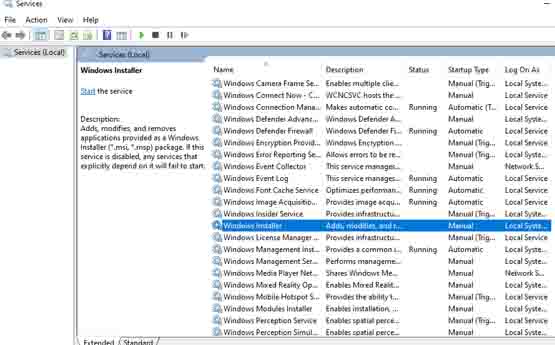
ดาวน์โหลดตัว install and uninstall troubleshooter เพื่อเช็คปัญหา
คลิก here เพือ่ดาวน์โหลดตัวทดสอบปัญหา เปิดตัวที่ดาวน์โ่หลดมา จะได้หน้าต่าง Program Install and Uninstall troubleshooter เลือก installing และเลือกตัวที่คุณไม่สามารถติดตั้งได้ แล้วตรวจดูปัญหาที่เกิด
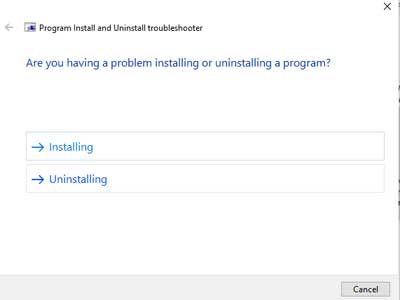
ลบ Temp ออกจากเครื่องให้หมด
พิมพ์ %Temp% ที่ช่องรัน (กดปุ่ม Windws + R)
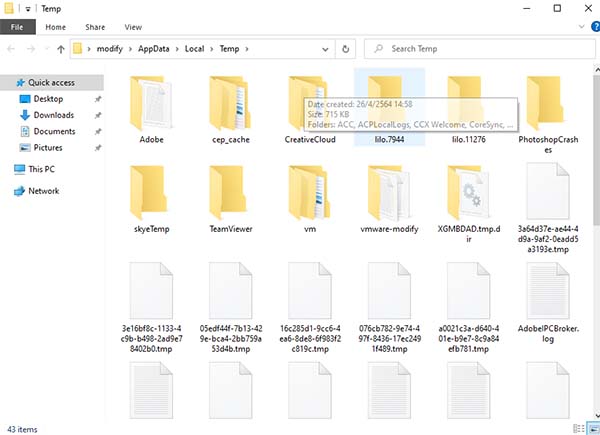
ลบไฟล์ในนี้ออกให้ได้มากที่สุด
ลบการติดตั้งที่ค้างออกจาก registry
กดปุ่ม Windows + R ให้พิมพ์ regedit จะปรากฏหน้าต่างของ Registry Editor ขึ้นมาให้ไปยังตำแหน่ง Computer\HKEY_LOCAL_MACHINE\SOFTWARE\Classes\Installer\Products (ก๊อปไปวางใน address bar ตรงหน้าต่างของ Registry Editor ได้)
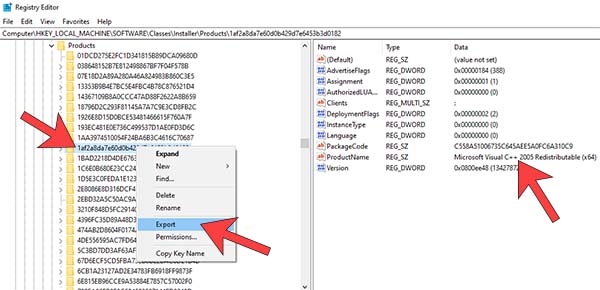
เมื่อเข้ามาแล้ว ให้ดูที่ซ้ายมือจะเป็นรหัสในรูปแบบสุ่มให้คลิกเลือกดูว่า่ตัวไหนที่เรามีปัญหาดังรูปศรด้านขวามือ อันนี้เป็น Visual C++ 2005 Redistributable ให้หาตัวที่เราติดตั้งแล้วมีปัญหา หากเราติดตั้งตัว 2015 แล้วมีปัญหาก็ต้องลบตัวนั้น ดูให้ดีด้วยว่าเป็นแบบ 64bit หรือ x86 จากนั้นให้ทำการ backup เอาไว้ก่อนกันผิดพลาดโดยการคลิกขวาตัวที่มีปัญหาแล้วเลือก Export
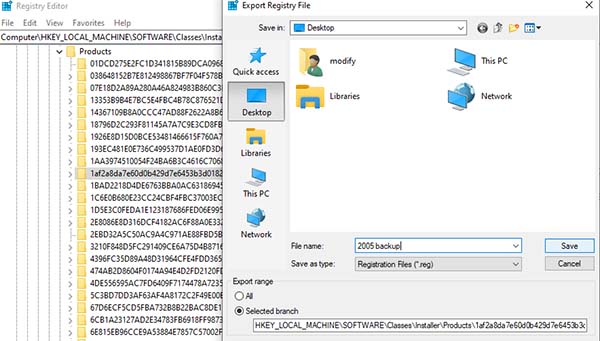 เมื่อกดบันทึกแล้วคุณจะได้ไฟล์สกุล .reg มาหนึ่งไฟล์ จะเป็นไฟล์ที่เมื่อกดแล้วจะเป็นการติดตั้งตัวที่คุณ export ออกมา
เมื่อกดบันทึกแล้วคุณจะได้ไฟล์สกุล .reg มาหนึ่งไฟล์ จะเป็นไฟล์ที่เมื่อกดแล้วจะเป็นการติดตั้งตัวที่คุณ export ออกมา
จากนนั้นให้เราตัวที่เรา export ออกมาเพื่อลบค่าที่จำเอาไว้ในการติดตั้งออกจาก registry ให้แน่ใจว่าลบถูกต้องเพราะอาจมีปัญหาได้หากลบผิดตัว
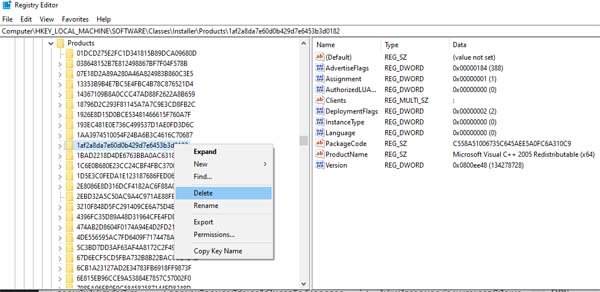
หลังจากลบแล้วให้ทำการรีสตาร์ท Windwos ใหม่ 1 รอบ และลองทำการติดตั้งดูส่วนใหญ่จะสามารถกลับมาติดตั้งได้ แต่หากติดตั้งไมได้อีก ให้ตรวจสอบการอัปเดต Windows หรืออาจจำเป็นต้องติดตั้ง Windows ใหม่ เพราะไฟล์ระบบอาจค้างอยู่ไม่สามรถแก้ไขได้
Leave a Reply